In diesem Tutorial erfährst du, wie du in Canva die Positionierung und Transparenz von Objekten effektiv nutzen kannst. Diese beiden Funktionen sind essenziell für die Gestaltung ansprechender Grafiken und helfen dir, deine Designs professioneller wirken zu lassen. Egal, ob du ein Bild, einen Text oder einen Button anpassen möchtest, die Kenntnis dieser Werkzeuge wird deinen kreativen Prozess erheblich erleichtern. Lass uns also gleich starten!
Wichtigste Erkenntnisse
- Die Positionierung hilft dir, Objekte präzise im Verhältnis zueinander anzuordnen.
- Mit der Transparenz kannst du leichtere, ansprechende Überblendungen schaffen und damit spannende visuelle Effekte erzielen.
Schritt-für-Schritt-Anleitung zur Positionierung und Transparenz
Um die Positionierung und Transparenz in Canva effizient zu nutzen, folgen hier die einzelnen Schritte:
Zunächst öffnest du Canva und wählst ein neues oder bestehendes Design aus. Achte darauf, mindestens zwei Objekte in deinem Design zu haben, mit denen du arbeiten kannst. Das könnten Bilder, Textfelder oder Buttons sein.
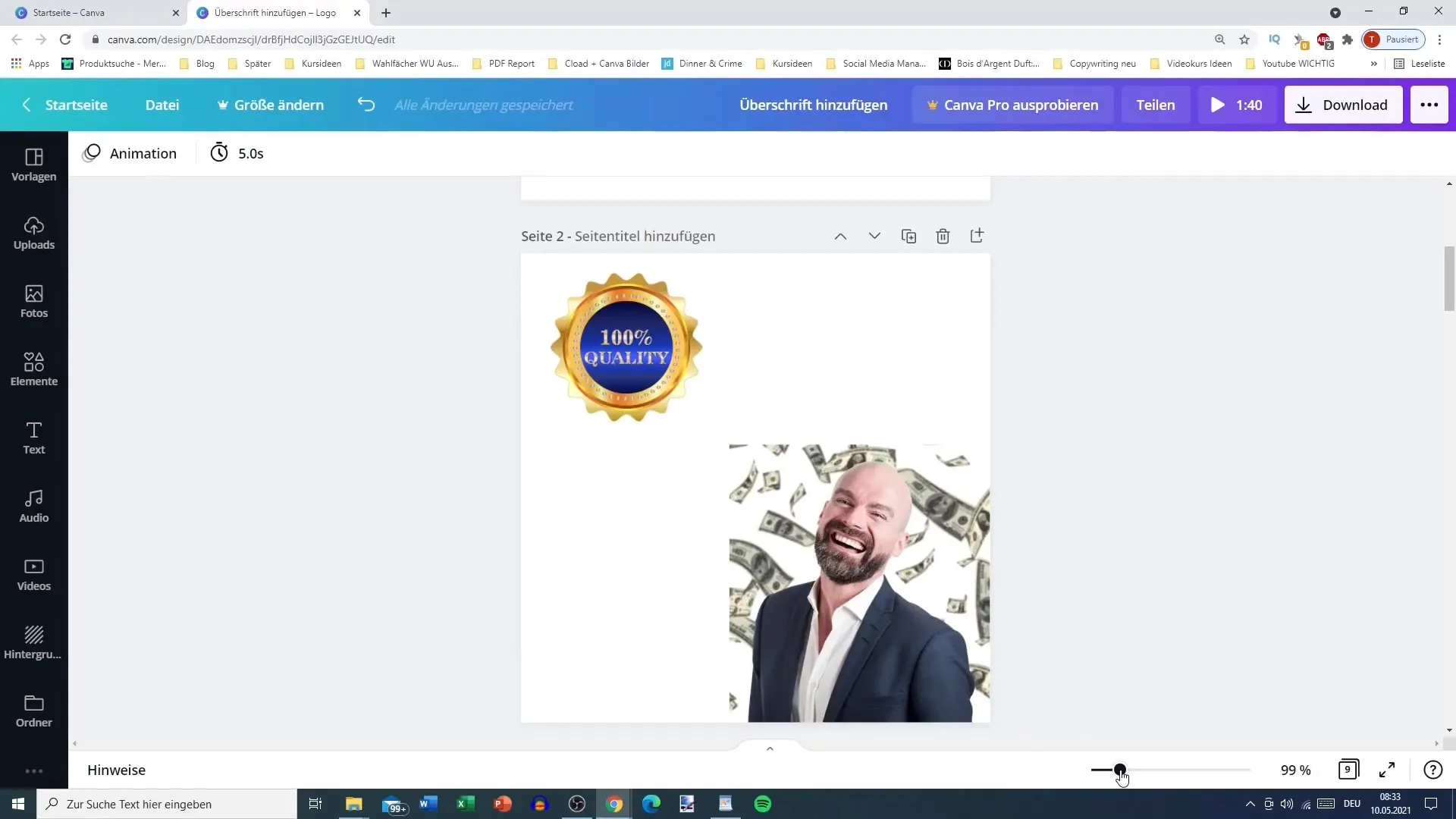
Im oberen rechten Bereich findest du die Reiter zur Arbeit mit Objekten. Der erste Schritt besteht darin, eines dieser Objekte auszuwählen. Nehmen wir beispielhaft einen Button, den du an eine bestimmte Stelle in deinem Design positionieren möchtest.

Du kannst jetzt mithilfe des Positionsreiters festlegen, wie und wo dieses Objekt ausgerichtet werden soll. Es stehen dir verschiedene Optionen zur Verfügung: oben, mitte, unten, links, rechts oder zentriert. Experimentiere mit diesen Optionen und schau, wie sich dein Design verändert.
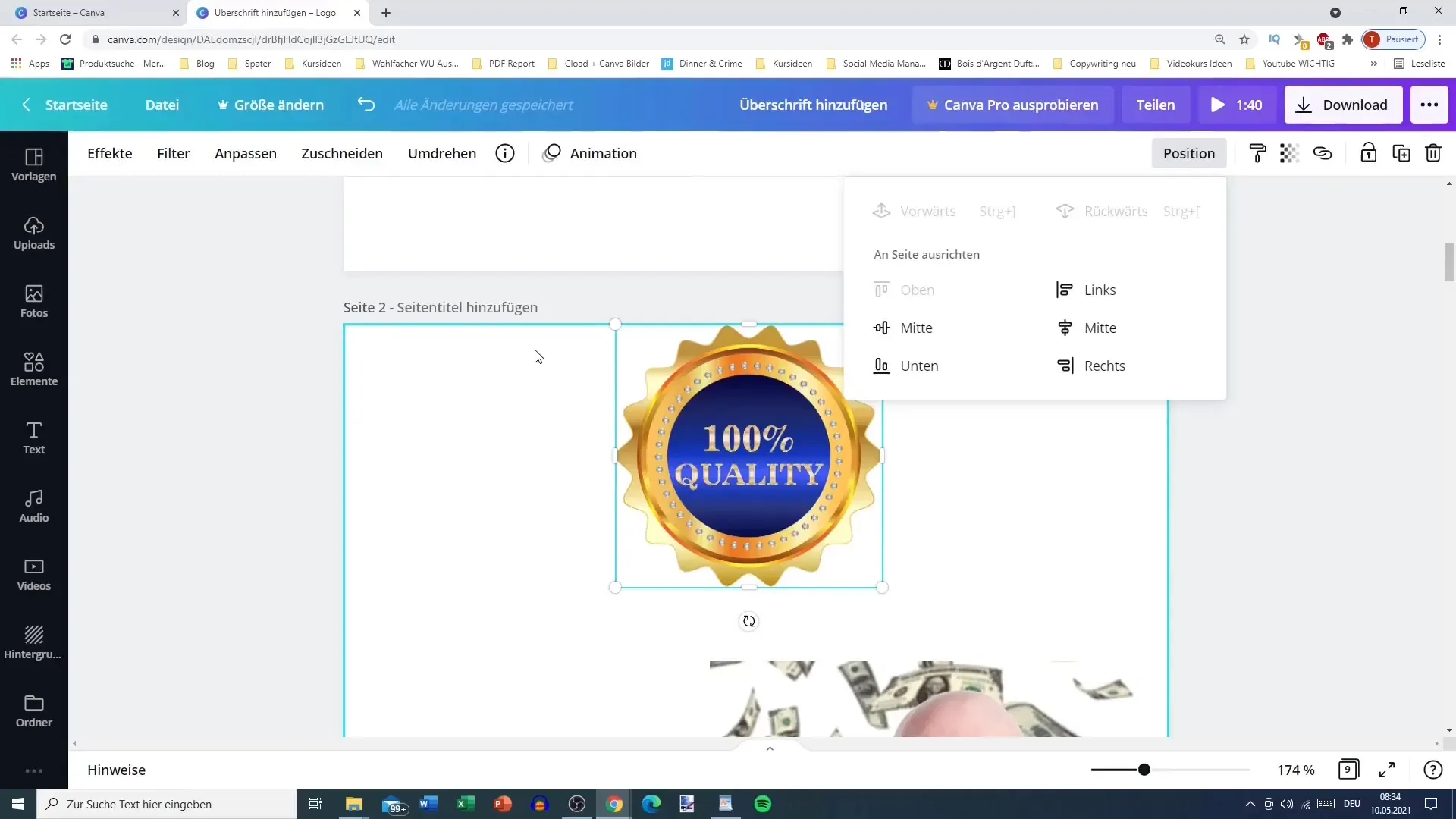
Wenn du die Position eines Objekts mit einem anderen Objekt austauschen möchtest, kannst du die „Rückwärts“- und „Vorwärts“-Funktion verwenden. Zum Beispiel kannst du einen Button eine Stufe nach hinten setzen, sodass das Bild darüber schwebt.
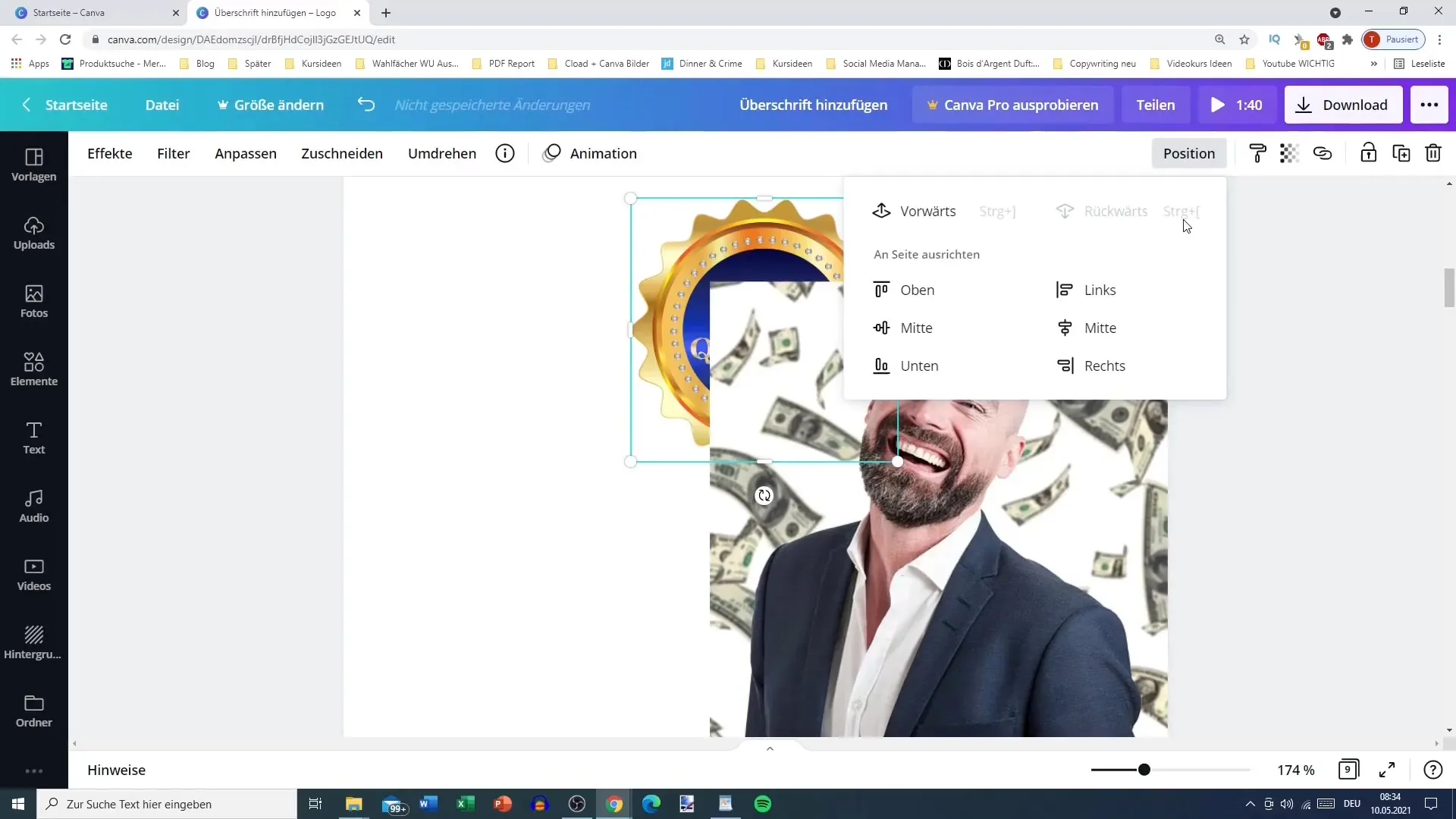
Im nächsten Schritt kannst du auch Textobjekte in den Hintergrund bewegen. Wähle dazu den Text aus, den du nach hinten verschieben möchtest, und benutze die Rückwärts-Funktion, bis er hinter den anderen Objekten liegt.
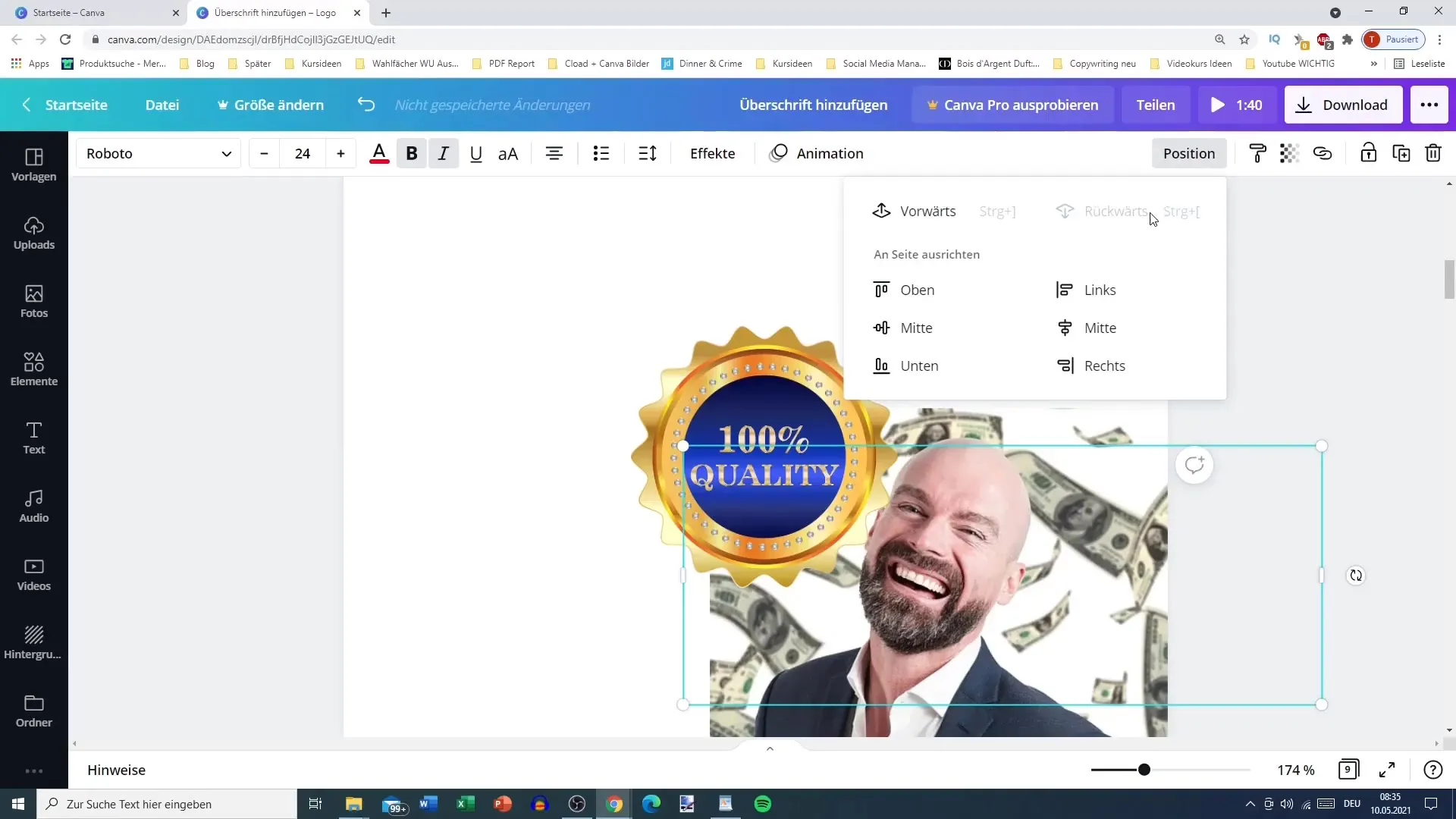
Um die Ebenenstruktur zu optimieren, könntest du auch verschiedene Objekte in den Vordergrund oder Hintergrund schieben, um ein harmonisches Layout zu schaffen. So schnappst du dir beispielsweise dein Bild und platzierst es als erstes Objekt, gefolgt von einem Farb- oder Textelement.
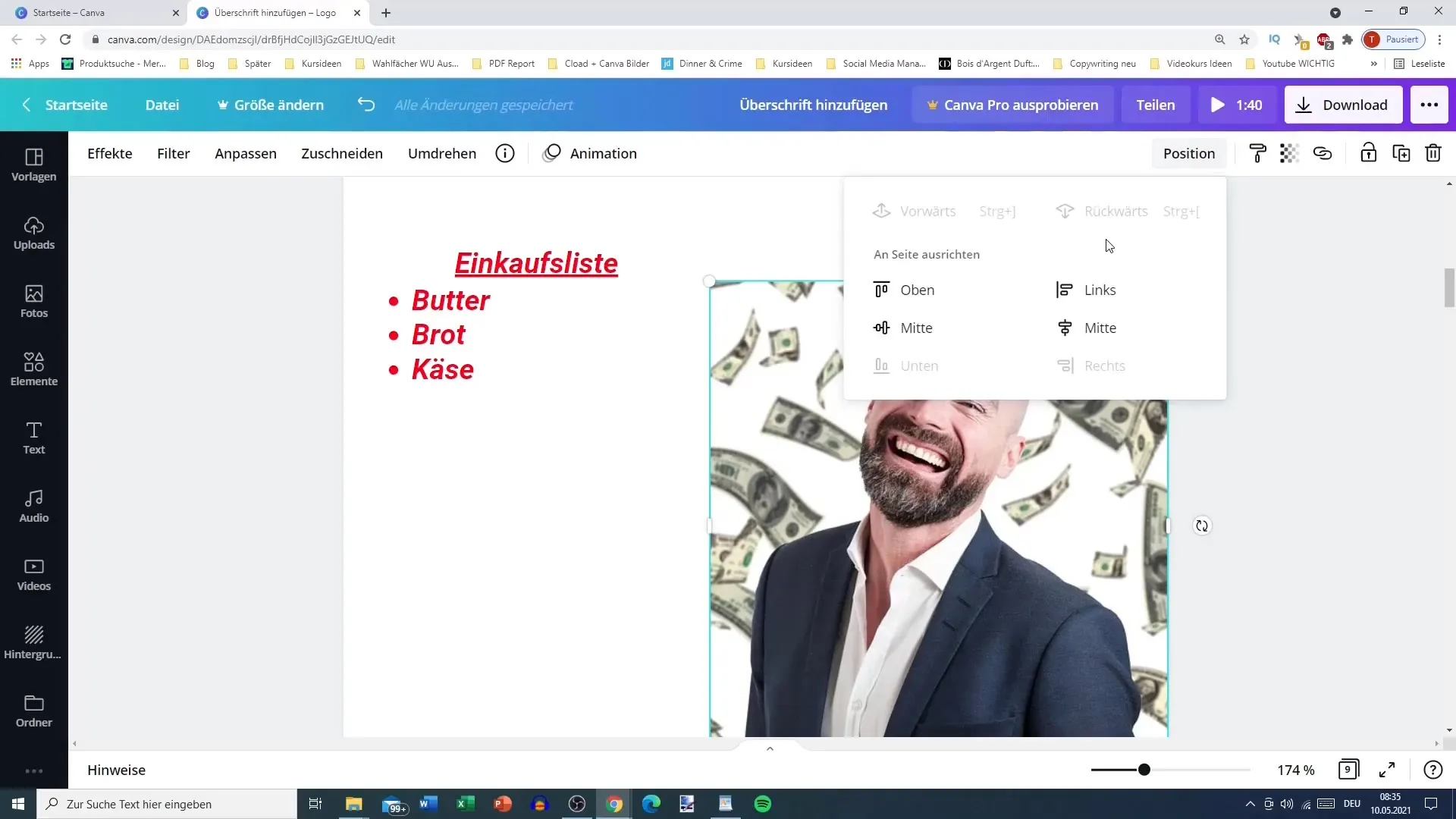
Eine interessante Technik besteht darin, Objekte zu verstecken. Wenn du beispielsweise ein Element hast, das nicht sichtbar sein soll, kannst du es in den Hintergrund verschieben. Das ist nützlich, um bestimmte Design-Elemente nur versteckt zu verwenden.
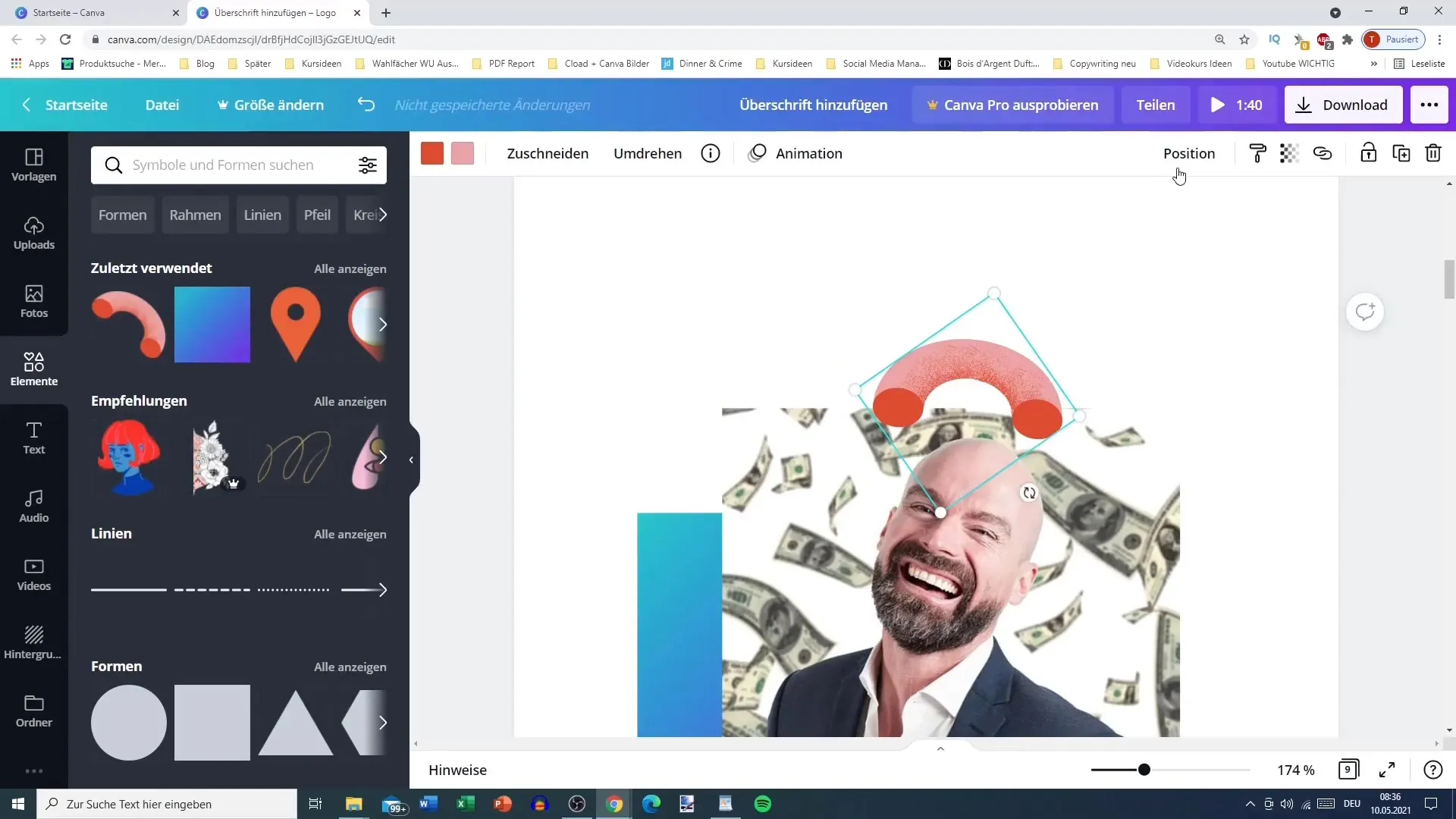
Jetzt kommen wir zum Thema Transparenz. Die Transparenz findest du rechts neben dem Positionsreiter. Wähle ein Objekt aus, dessen Transparenz du anpassen möchtest. Der Schieberegler ermöglicht es dir, die Transparenz von 0 bis 100 Prozent zu variieren. 100 bedeutet vollständig sichtbar, während 0 unsichtbar ist.
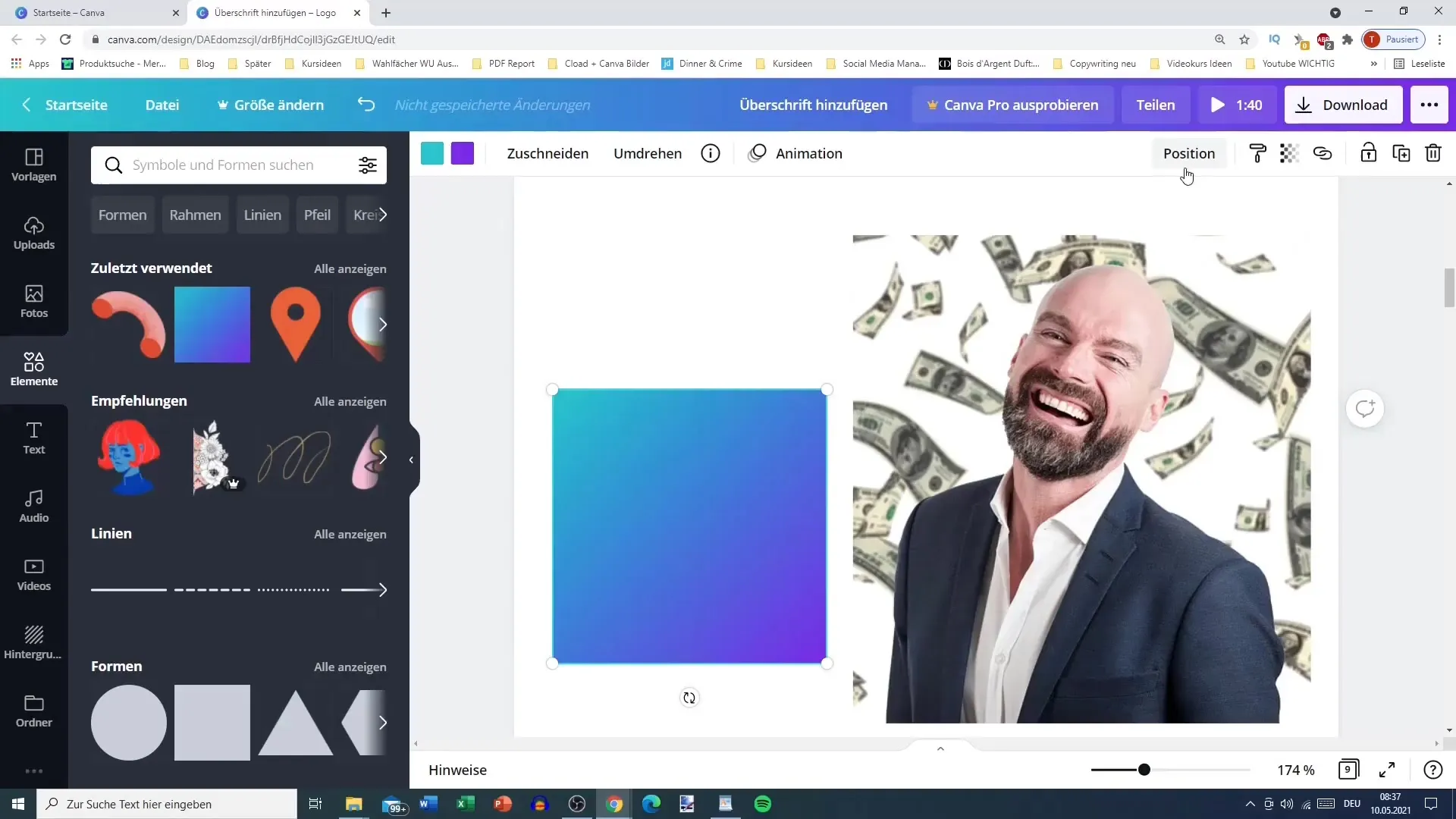
Jetzt kannst du ein Objekt nur leicht durchscheinen lassen, um interessante Effekte zu erzielen. Wenn du beispielsweise ein Bild darüber legst, bleibt der Hintergrund schwach sichtbar, was eine schöne visuelle Tiefe erzeugt.
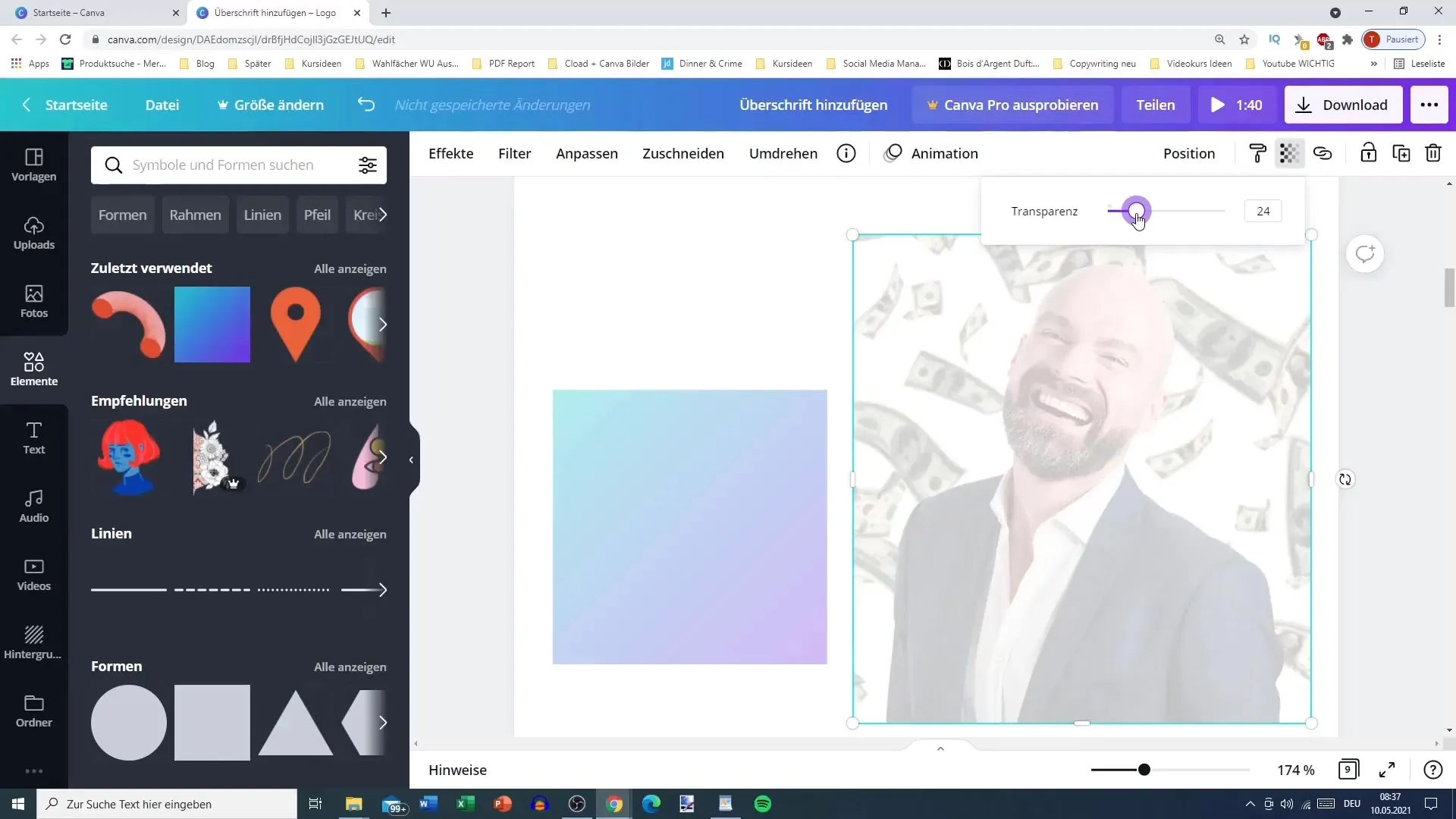
Für spezielle Effekte kannst du die Transparenz anpassen, um eine subtile Verbindung zwischen verschiedenen Designelementen herzustellen. Das kann besonders effektiv sein, wenn du z.B. eine Textur oder ein Muster hinter einem Bild hervorblitzen lassen möchtest.
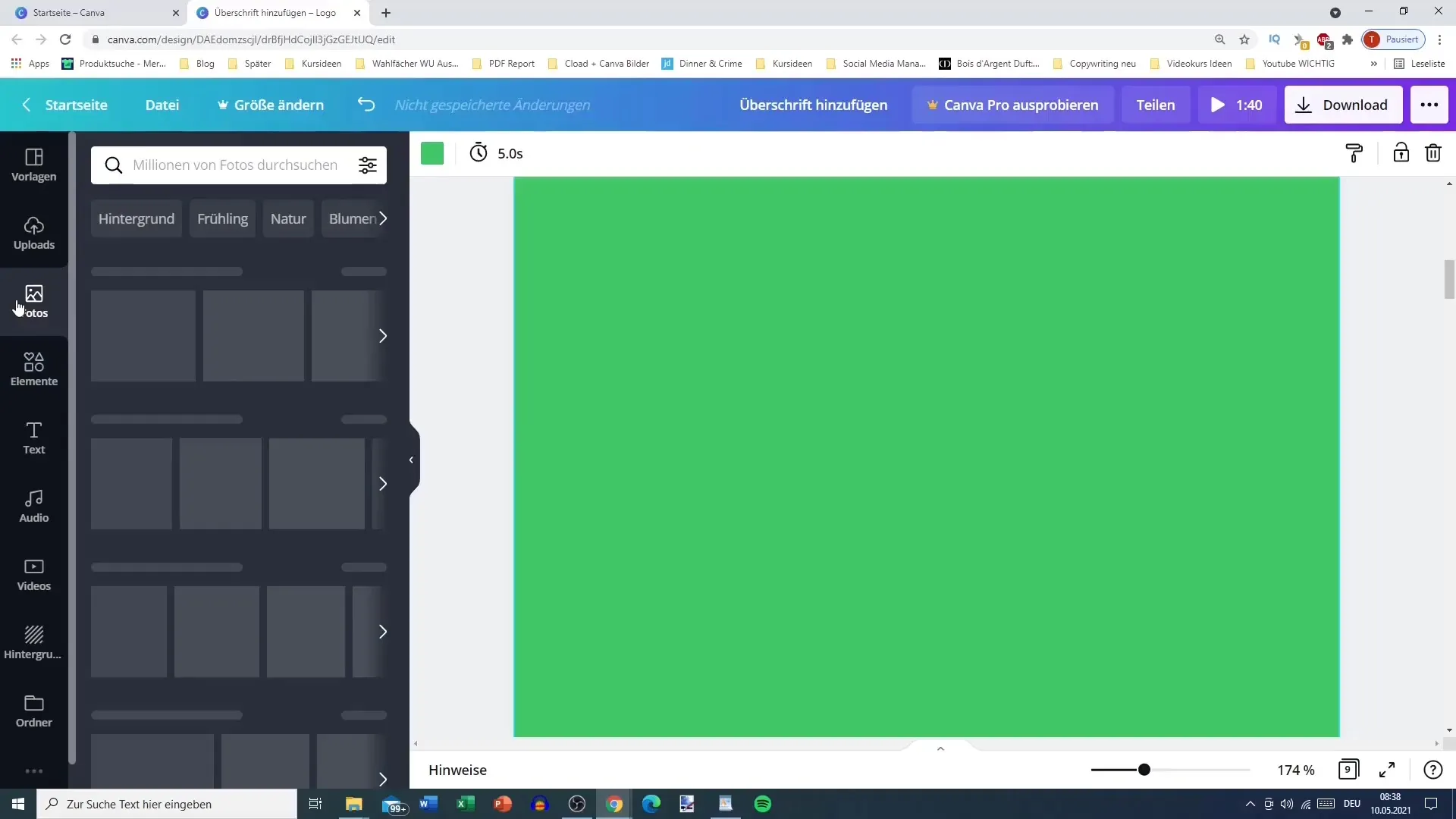
Denke daran, dass diese Techniken besonders nützlich sind, wenn du Social Media Inhalte oder Thumbnails für Videos erstellst. Sie helfen dabei, den Fokus auf bestimmte Elemente zu lenken und Langlebigkeit in deinen Designs zu erzeugen.
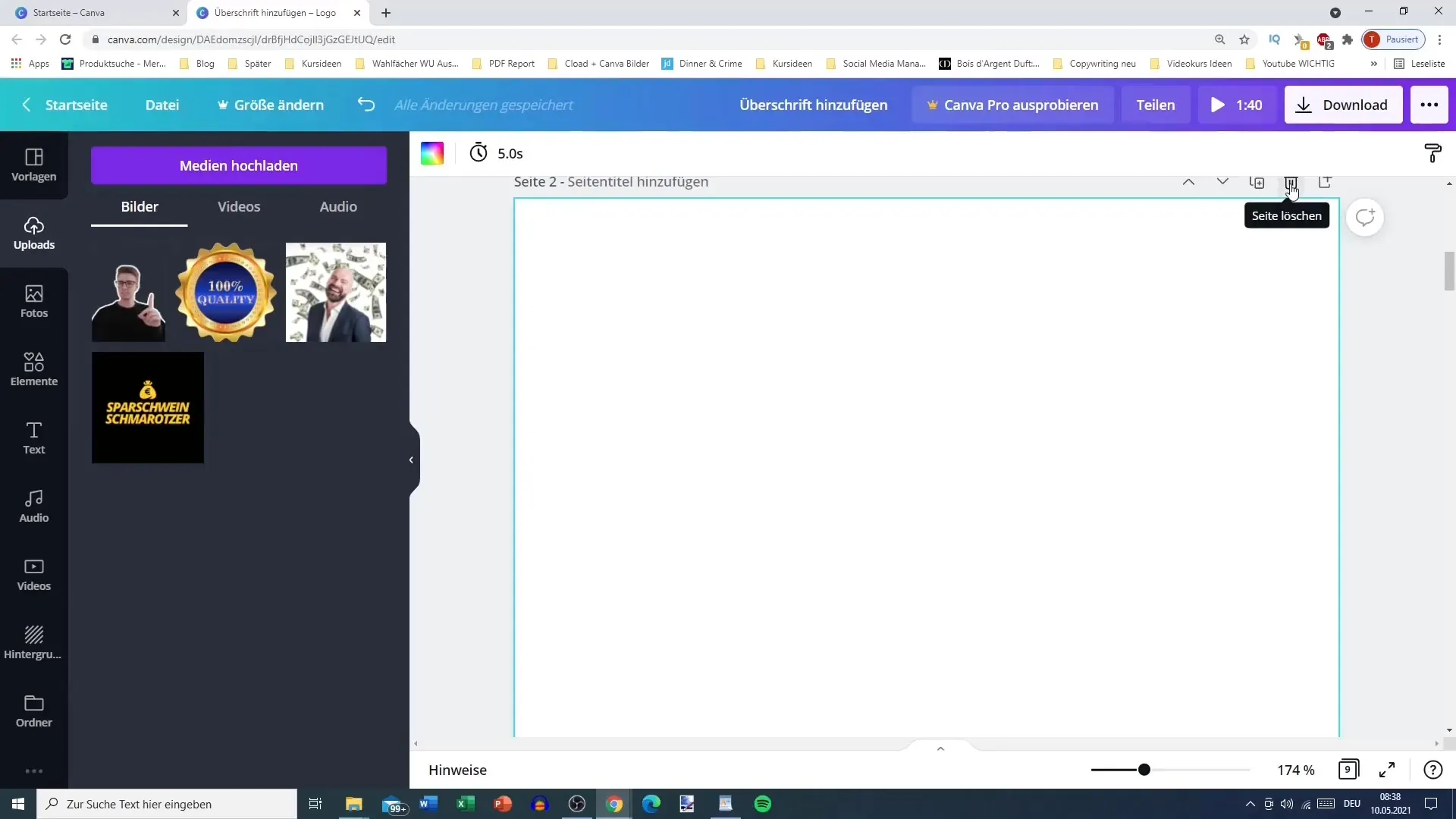
Zusammenfassung
In dieser Anleitung wurde erklärt, wie du die Positionierungs- und Transparenz-Werkzeuge in Canva optimal nutzen kannst. Durch das korrekte Positionieren von Objekten und die Anwendung von Transparenzeffekten erschaffst du eindrucksvolle Designs, die aus der Masse herausstechen.
Häufig gestellte Fragen
Was ist der Unterschied zwischen Positionierung und Transparenz in Canva?Die Positionierung bestimmt die Anordnung von Objekten zueinander, während Transparenz die Sichtbarkeit und Überblendungseffekte von Objekten steuert.
Wie kann ich einen Text in den Hintergrund verschieben?Wähle den Text aus und benutze die Vorwärts- oder Rückwärts-Funktion, um ihn hinter andere Objekte zu platzieren.
Kann ich die Transparenz eines Bildes anpassen?Ja, wähle das Bild aus und benutze den Transparenzregler, um die Sichtbarkeit nach deinen Wünschen zu ändern.
Funktioniert das auch für Videos?Die gleichen Prinzipien können für die Gestaltung von Videos in Canva verwendet werden, jedoch ist die Anpassung möglicherweise eingeschränkt.
Welche Design-Elemente kann ich anpassen?Du kannst Bilder, Textfelder, Buttons und viele andere Design-Elemente in Canva anpassen.


